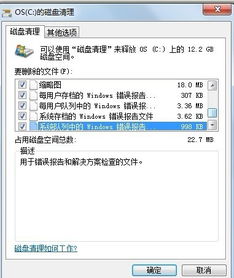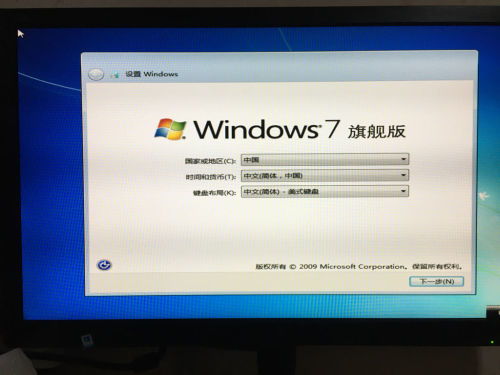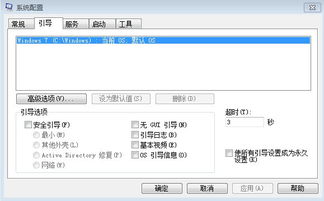怎么更新台式电脑windows系统,台式电脑Windows系统更新指南
时间:2024-11-29 来源:网络 人气:
台式电脑Windows系统更新指南
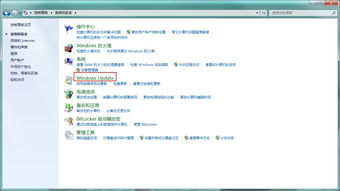
一、更新Windows系统的必要性
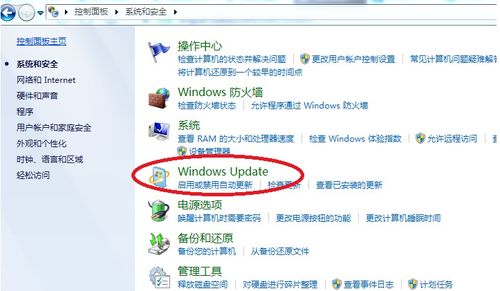
1. 提高系统稳定性:系统更新通常包含对已知问题的修复,可以提升系统的稳定性,减少系统崩溃的风险。
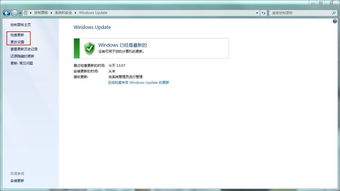
2. 增强安全性:更新可以修复安全漏洞,防止恶意软件和病毒的侵害,保护您的个人信息安全。
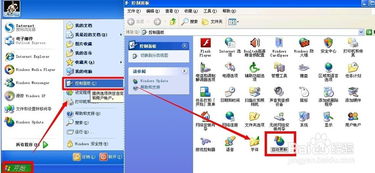
3. 新增功能:新版本的Windows系统会带来更多的新功能和改进,提升用户体验。
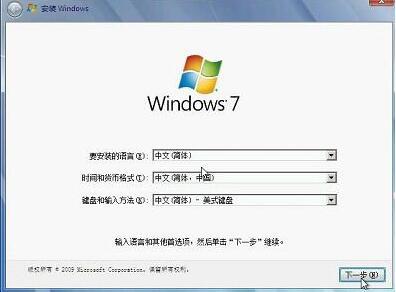
二、Windows 7系统更新方法
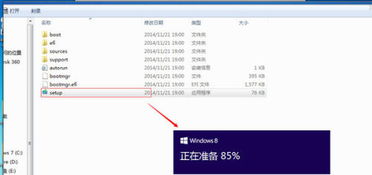
1. 打开控制面板:点击开始菜单,选择“控制面板”。
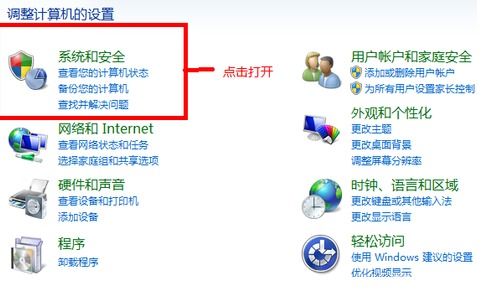
2. 进入系统和安全:在控制面板中找到“系统和安全”选项,并点击进入。
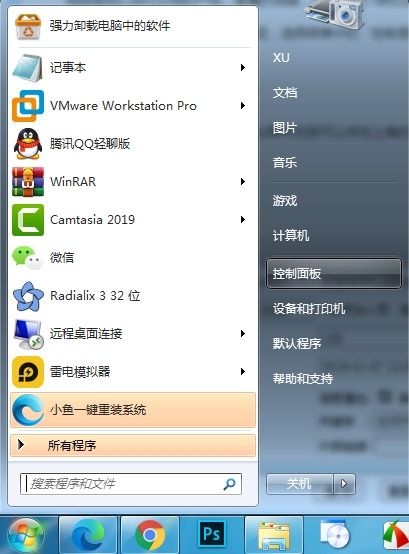
3. 打开Windows Update:在“系统和安全”页面中,找到“Windows Update”并点击。
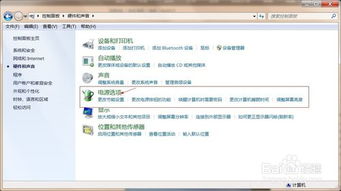
4. 检查更新:在Windows Update页面中,点击“检查更新”按钮。
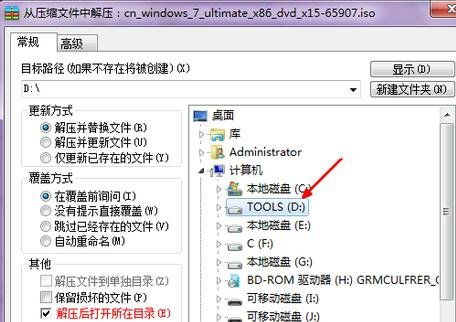
5. 安装更新:如果检测到新的更新,点击“更新系统”即可开始安装。
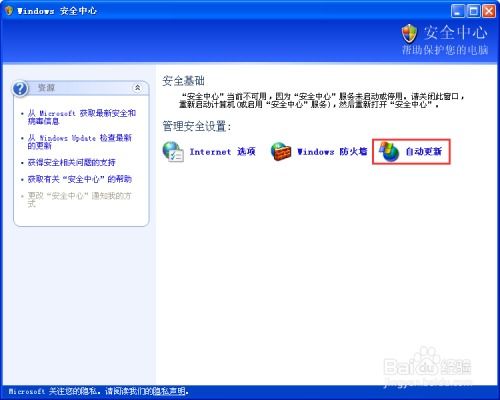
6. 启用自动更新:为了方便,您可以选择启用自动更新功能,系统会自动检查并安装更新。
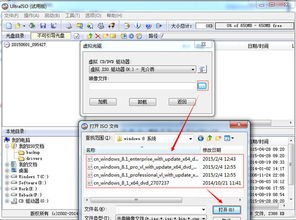
三、Windows 10系统更新方法
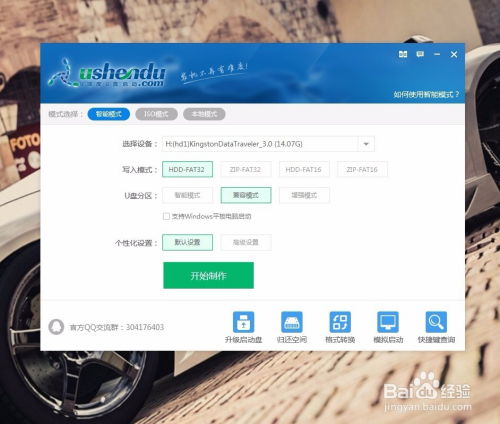
1. 进入设置:点击开始菜单,选择“设置”。
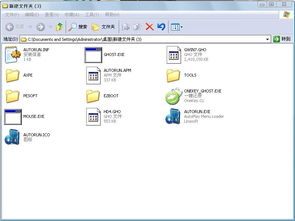
2. 更新和安全:在设置菜单中,选择“更新和安全”。
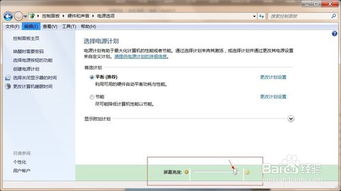
3. 检查更新:在“更新和安全”页面中,点击“检查更新”。

4. 下载并安装:如果检测到新的更新,点击“立即下载并安装”。

5. 等待更新完成:系统开始下载并安装更新,请耐心等待。

四、Windows 11系统更新方法
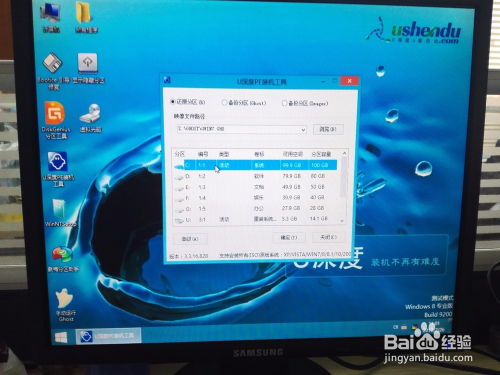
1. 检查系统要求:在尝试更新到Windows 11之前,请确保您的电脑符合Windows 11的最低硬件要求。
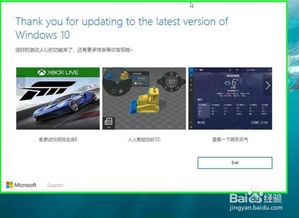
2. 下载升级工具:访问微软官方网站,下载Windows 11升级工具。

3. 运行升级工具:双击下载的升级工具,选择推荐的Windows 11版本。
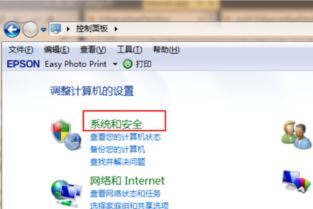
4. 保存ISO文件:选择保存Win11文件的方式及位置,建议使用ISO文件。

5. 下载系统文件:等待下载完成Win11系统文件。

6. 解压ISO文件:打开下载好的ISO镜像文件,解压。
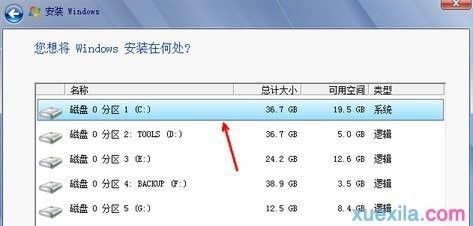
7. 运行setup程序:运行解压后的setup程序,开始安装Windows 11。
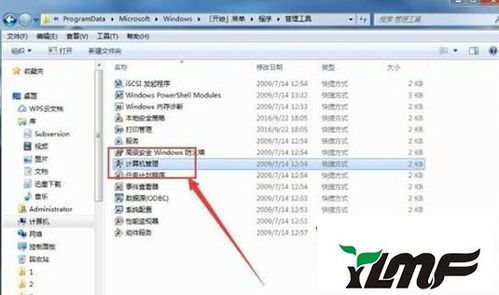
五、注意事项
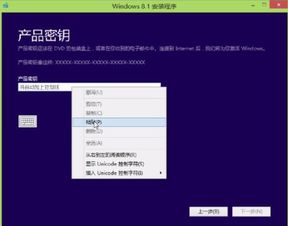
1. 备份重要数据:在更新系统之前,请确保备份所有重要数据,以防更新过程中出现意外导致数据丢失。
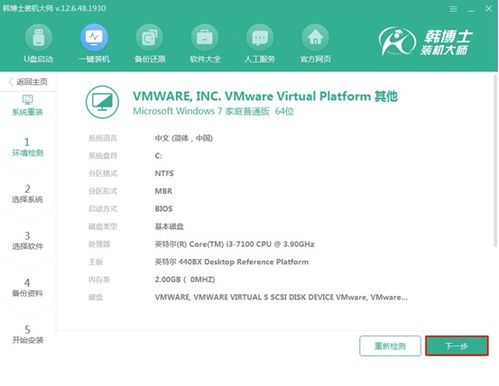
2. 关闭不必要的程序:在更新过程中,请关闭所有不必要的程序,以确保更新过程顺利进行。
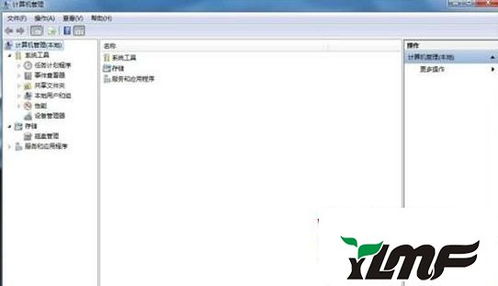
3. 耐心等待:更新过程可能需要一段时间,请耐心等待,不要中断更新。

通过以上步骤,您就可以轻松更新台式电脑的Windows系统了。定期更新系统不仅可以提升电脑性能,还能保护您的个人信息安全。祝您使用愉快!
作者 小编
相关推荐
- 怎样光盘重装windows系统,如何使用光盘重装Windows系统
- 系统队列中的windows错误报告50g,Windows错误报告系统概述
- 装系统booting windows不动,电脑装系统时遇到booting Windows不动怎么办?
- 怎么引导两个windows系统,如何引导两个Windows系统
- 微软切换windows系统,微软宣布全面切换Windows系统,引领新时代科技潮流
- 双系统修复windows启动引导,双系统修复Windows启动引导全攻略
- 一台电脑同时装鸿蒙系统和windows,鸿蒙系统与Windows系统共存
- 小米笔记本多久可以装windows系统,速度与效率并存
- 小米手机刷windows系统下载,中国windows野外
- 怎么判断xp系统跟windows,如何判断Windows XP系统与Windows系统的区别
教程资讯
教程资讯排行